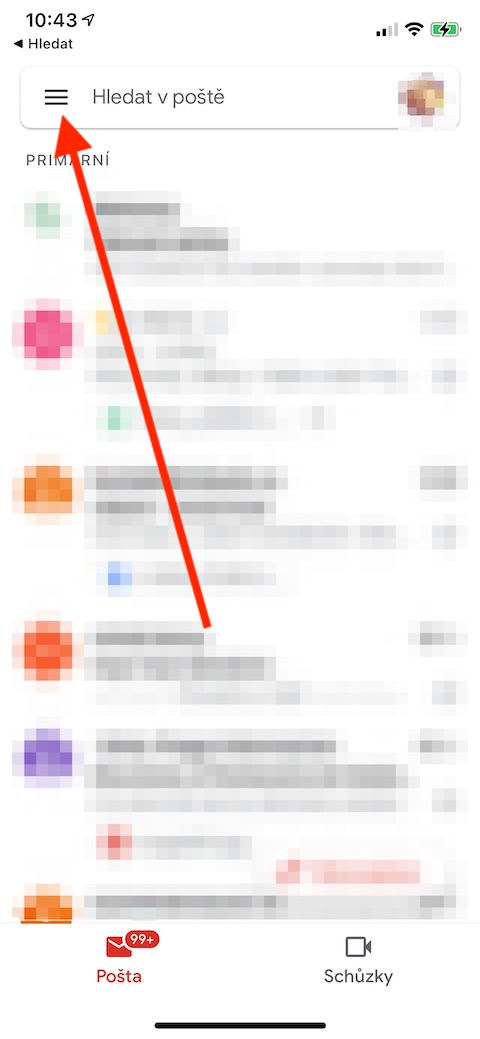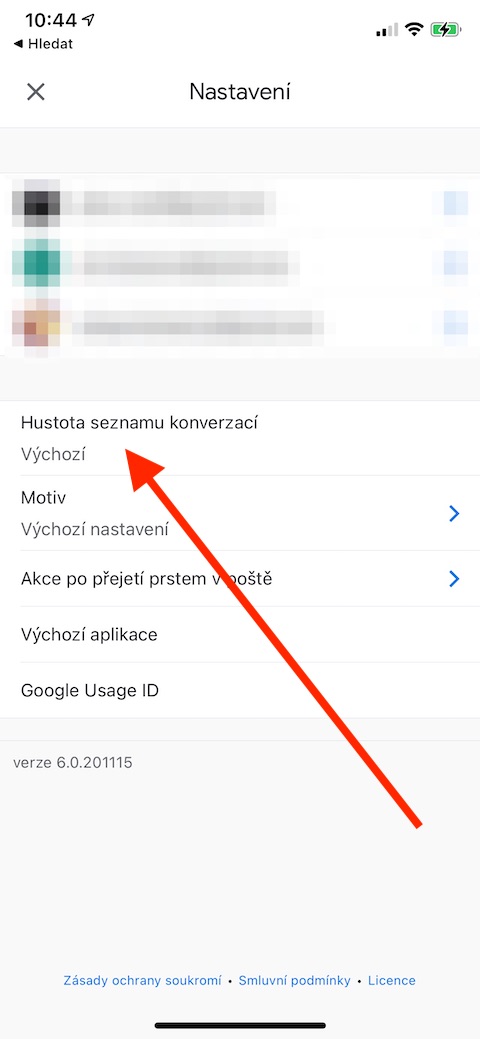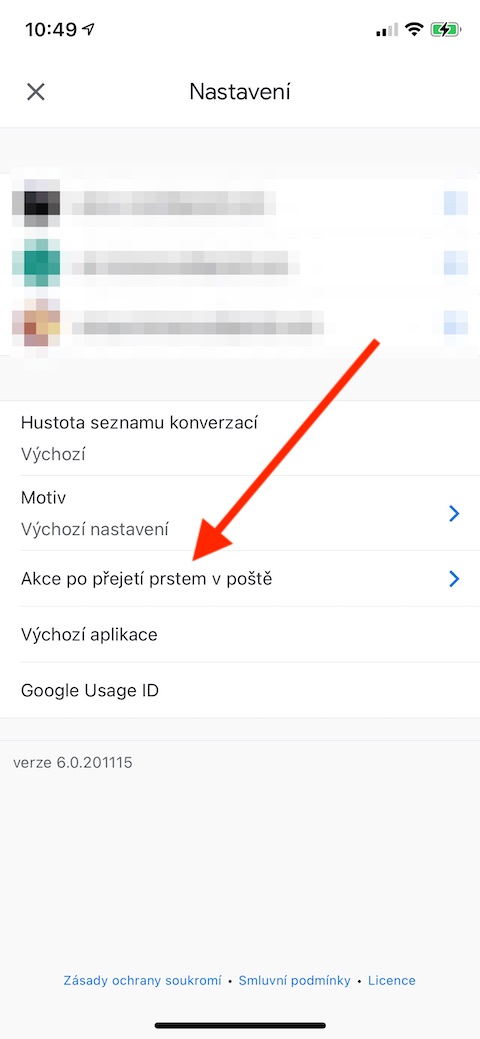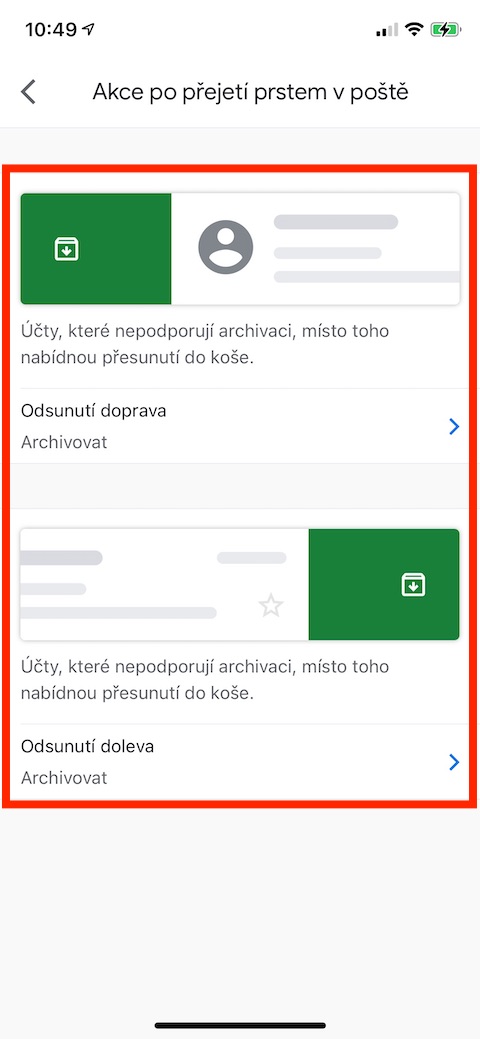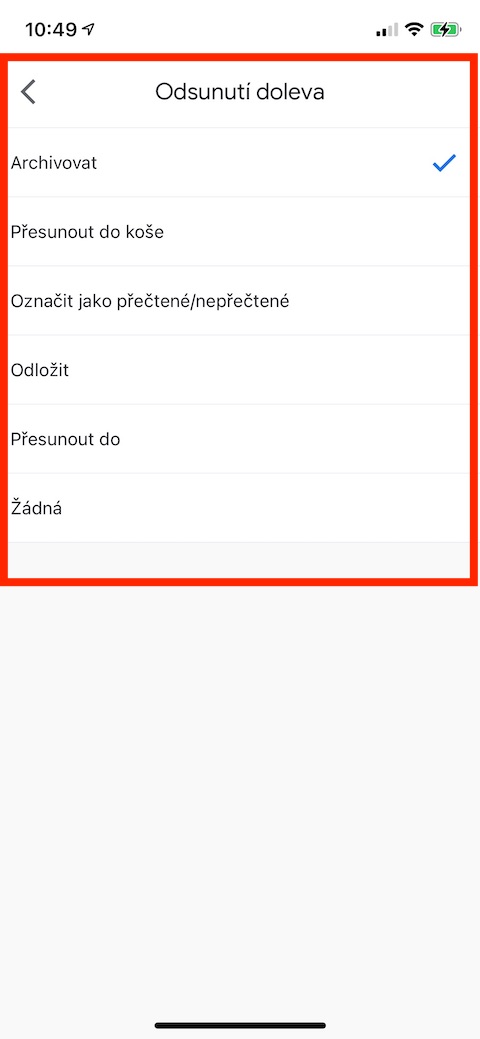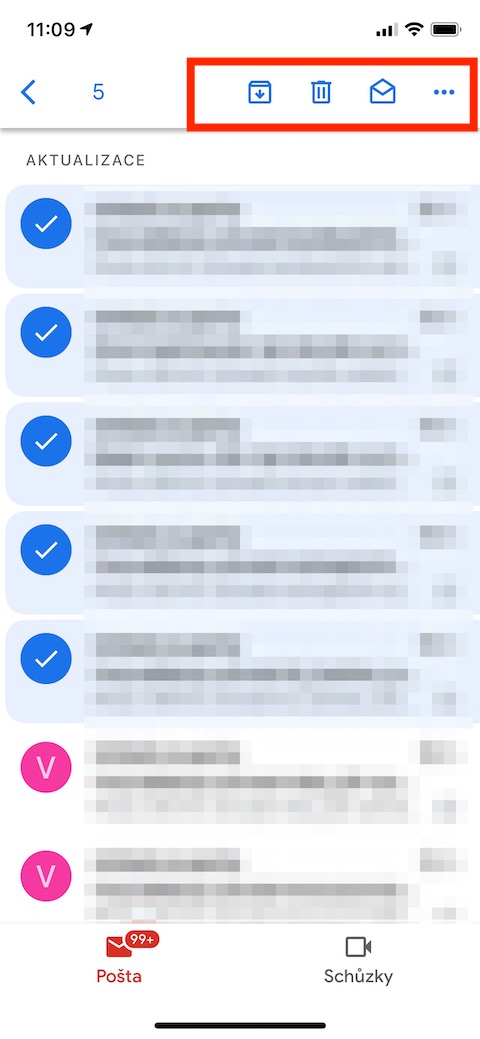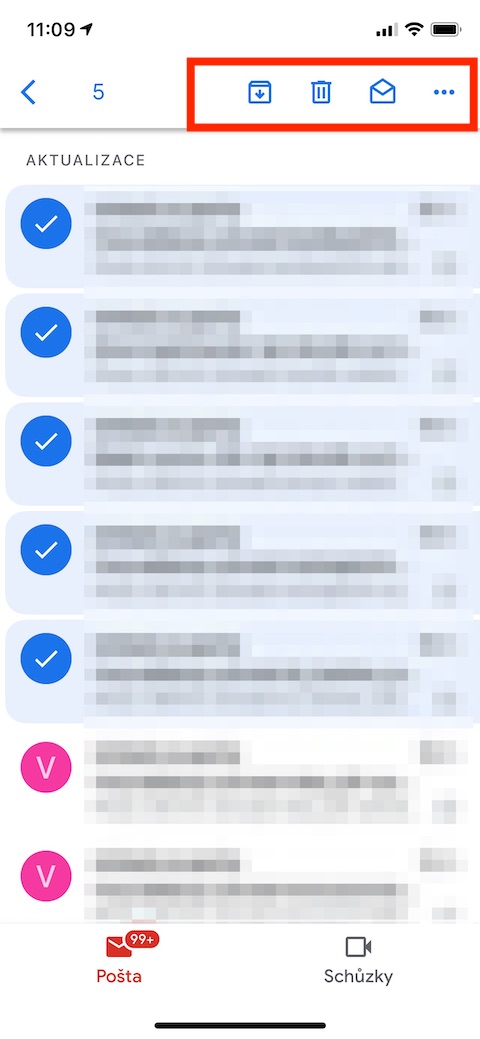Für die Verwaltung und das Schreiben von E-Mails auf dem iPhone können verschiedenste Anwendungen inklusive Native Mail genutzt werden. Auf der Website von Jablíčkára stellen wir Ihnen nach und nach nützliche Tipps und Tricks für die beliebtesten vor – zunächst werfen wir einen genaueren Blick auf das beliebte Gmail von Google.
Es könnte sein interessiert dich

Konversationsansicht umschalten
Unter anderem haben Sie in der iOS-Gmail-Anwendung auch die Möglichkeit, einfach und schnell zwischen den einzelnen Darstellungsarten der Konversationen nach „Dichte“ zu wechseln. Wenn Sie also aus irgendeinem Grund mit der Darstellung nicht zufrieden sind, tippen Sie in der Gmail-App auf Ihrem iPhone auf Liniensymbol in der oberen linken Ecke und gehen Sie dann zum Element Einstellungen. Klicken Sie hier auf einen Artikel Gesprächsdichte und dann auswählen gewünschte Option.
Passen Sie Gesten an
Die Gmail-App für iOS bietet eine kleine, aber feine Verbesserung in Form der Möglichkeit, die Geste des Wischens über eine Nachricht in Mail anzupassen. Tippen Sie in der oberen linken Ecke des Displays Ihres iPhones auf Symbol für horizontale Linien und dann geh runter zu Einstellungen. Tippen Sie auf ein Element im Menü Wischaktion im Postamt und legen Sie dann fest, was passiert, wenn Sie nach links und rechts wischen. Sie können auch durch Wischen zwischen mehreren Konten wechseln – schieben Sie einfach Ihr Profilsymbol in der oberen rechten Ecke kurz nach unten.
Massen-E-Mail-Verwaltung
Die Gmail-App für iOS bietet außerdem eine Funktion zur einfacheren Massen-E-Mail-Verwaltung. Tippen Sie in der Posteingangsansicht auf Profilbild links neben der entsprechenden Nachricht – so können Sie einfach und schnell die vorgegebenen Nachrichten auswählen, die Sie dann nach Belieben bearbeiten können – die entsprechenden Bedientasten finden Sie im oberen Teil des Displays Ihres iPhones.
Leistungsstärkere Suche
Die meisten von uns verlassen sich darauf, einfach einen Suchbegriff einzugeben, um die Gmail-App für iOS zu durchsuchen. Sie können jedoch während des Suchvorgangs verschiedene Verfeinerungstools wie Ausdrücke verwenden Aus a Zu zur Angabe des Absenders oder Adressaten, Betreff um anzugeben, dass Sie nur in Nachrichtenbetreffs suchen möchten, den Begriff Hat Anhang um nach Nachrichten zu suchen, die einen Anhang und mehr enthalten.
Es könnte sein interessiert dich